使用过演示文稿的朋友们都知道,常常会在幻灯片的内容上使用超链接可以快速翻到需要的那一页幻灯片。下面小编就来告诉大家如何在WPS演示中使用超链接的命令,一起来看看吧。新建默认模板wps演示文稿,内容版式为空白版式。单击在线素材中的目录项,单击目录选项卡,选中其中一种目录,右击选择快捷菜单中的“插入&rd......
如何将WPS设置为文档的默认打开方式
WPS教程
2022-04-13 22:06:55
在我们平时使用Office软件办公时,经常会发现文档的默认打开方式是Micorosoft,这给我们的工作带来了很多不方便。那么如何将WPS设置为文档的默认打开方式呢?下面我们就来看一下。
首先右键点击文档弹出菜单,将鼠标移动到【打开方式】选项,跳转到下级菜单,选择【选择默认程序】:
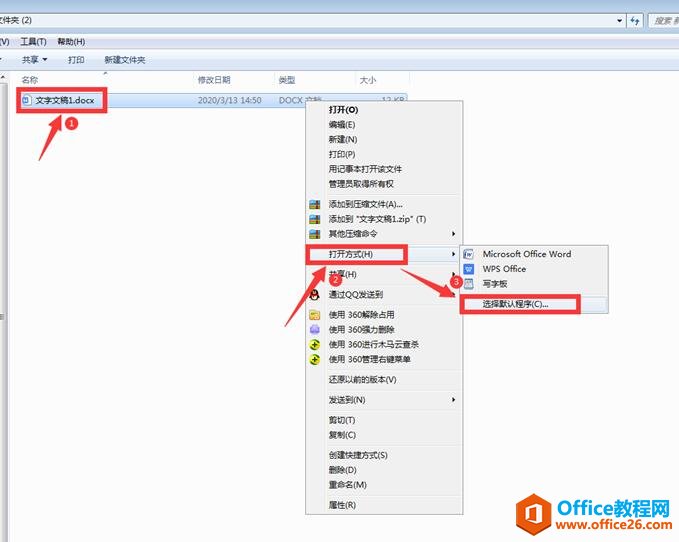
在出现的对话框中,选择WPS Office,并勾选【始终使用选择的程序打开此类文件】,点击确定:
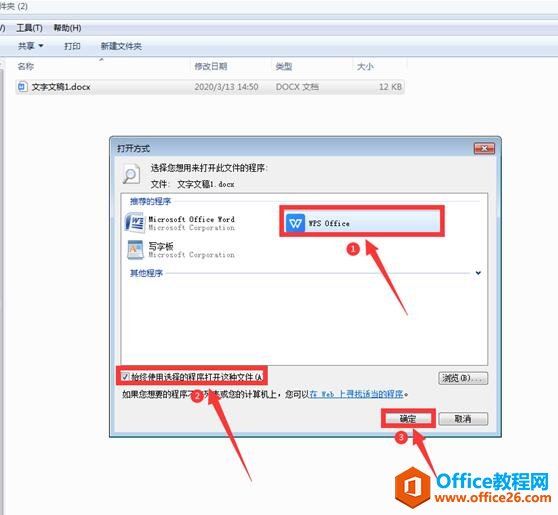
这样文档就使用WPS打开了:
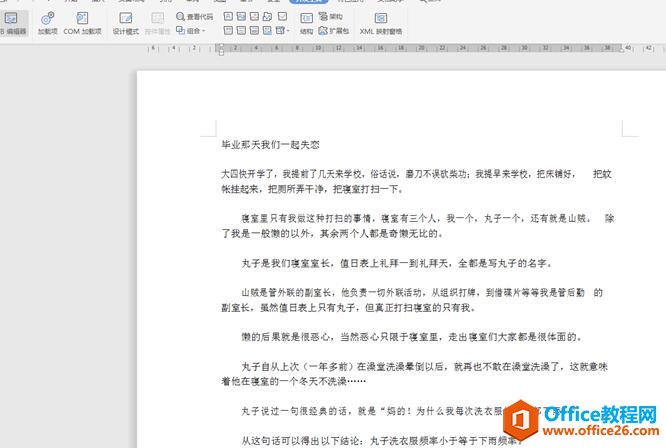
当我们转到该文件的储存位置上,发现文件已经变成了WPS默认的打开类型了:
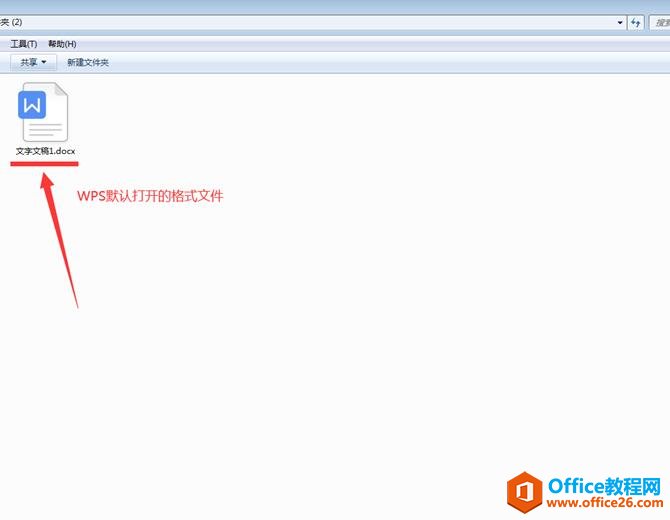
以上就是办公小技巧中关于如何将WPS设置为文档的默认打开方式的技巧,是不是觉得很简单?你们学会了么?
标签: WPS设置为文档的默认打开方式
上一篇:WPS自动备份的文件在哪 下一篇:WPS下载的云字体在哪里
相关文章





